اگر هنگام باز کردن کتابخانه تصاویر در مک با مشکل مواجه میشوید یا نمیتوانید به عکسها دسترسی داشته باشید، باید از ابزار Photos Repair Library استفاده کنید. این ابزار پنهان پایگاه داده Photos شما را بررسی کرده و مشکلات را برطرف میکند تا از خراب شدن کتابخانه و از دست دادن تصاویر در مک جلوگیری کند. اگر میخواهید نحوه کار این ابزار مفید را بدانید در ادامه این مطلب از انارمگ با آموزش استفاده از ابزار Photos Repair Library در مک همراه ما باشید.
ابزار Photos Repair Library در مک چیست؟
Photos Repair Library ابزاری در مک است که عملکرد نادرست برنامه Photos و مغایرتهای موجود در کتابخانه تصاویر را اصلاح میکند. هدف اصلی آن رفع مشکلاتی مانند فایلهای عکس آسیب دیده یا از دست رفته، لینکهای خراب و خطاهای پایگاه داده است.
این ابزار تمام فایلهای ذخیره شده در کتابخانه Photos در مک را اسکن کرده و از عملکرد درست مجموعه اطمینان حاصل میکند. اگر فایلهای مفقود یا خراب و غیرقابل دسترسی را پیدا کند، تلاش میکند تا آن را بازیابی یا اصلاح کند.
نحوه استفاده از ابزار تعمیر کتابخانه تصاویر در مک
قبل از شروع کار با این ابزار، از تصاویر خود یک نسخه پشتیبان تهیه کنید و یا آنها را در یک درایو خارجی ذخیره نمایید.
- اگر برنامه Photos باز است، روی آیکن برنامه راست کلیک کرده و Quit را انتخاب کنید.
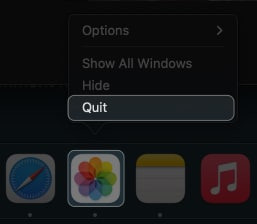
- کلیدهای Command + option (⌘+ ⌥) را بهطور همزمان فشار داده و روی آیکن برنامه Photos کلیک کنید.
- از صفحه Repair Library بر روی Repair کلیک کنید.
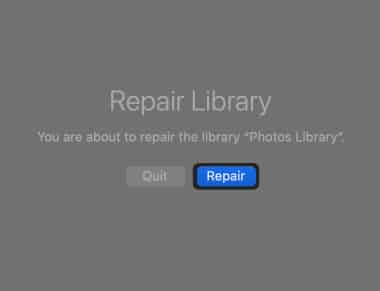
- حال پسورد مک را وارد کرده و یا از Touch ID استفاده کنید.
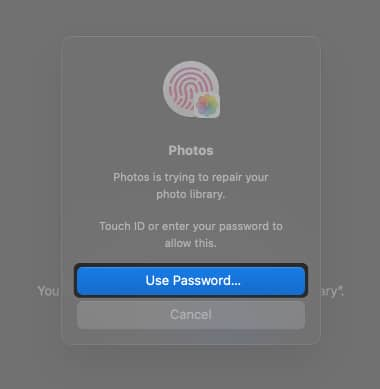
- حالا منتظر بمانید تا فرایند Repair کامل شود.
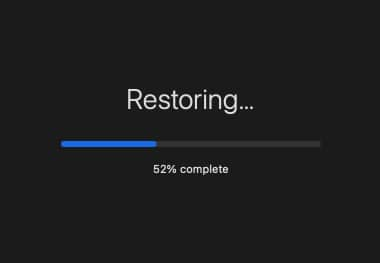
زمان مورد نیاز این عمل برای هر کاربر متفاوت است و بستگی به حجم کتابخانه او دارد. به این صورت مشکلات برنامه Photos برطرف شده و با یک کتابخانه تصاویر تمیز و کاربردی از شما استقبال خواهد شد.
سخن پایانی
قطعاً ابزار Photos Repair Library در مک ارزش یک بار استفاده را دارد، حتی اگر همه مشکلات را برطرف نکند، عملکرد کتابخانه تصاویر را بهطور قابل توجهی بهبود میبخشد. اگر تاکنون از این ابزار استفاده کردهاید تجربه خود را در کامنتها با ما به اشتراک بگذارید. در مطلبی دیگر نیز به آموزش نحوه استفاده از جدولها در برنامه نوت آیفون، آیپد و مک پرداختهایم. برای مطالعه روی مطلب لینک شده کلیک کنید.